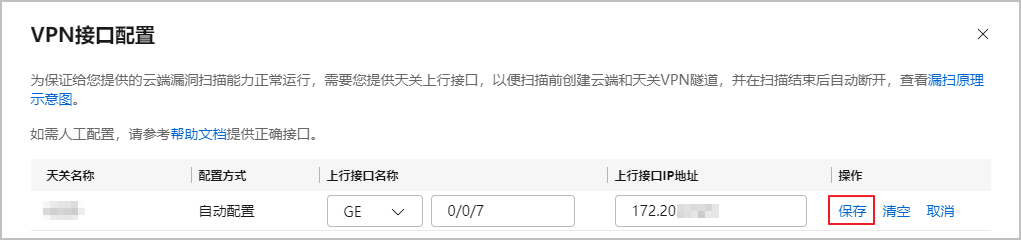(可选)配置VPN接口
人工配置场景下,用户需要按照以下步骤配置VPN接口;自动配置场景下(默认首次开通服务时采用自动配置),用户无需关注和执行。
背景信息
为保障漏洞扫描服务能够访问企业内部资产,并执行扫描任务,需要在华为乾坤和天关(部署在企业内部)之间建立VPN隧道。VPN隧道会在执行扫描任务前,自动下发配置进行创建,并会在扫描结束后自动断开。
建立VPN隧道前需要配置VPN接口,配置VPN接口目前支持以下两种方式:
- 自动配置:天关/防火墙上线后,当用户创建资产发现或漏洞扫描任务时,漏洞扫描服务自动获取上行接口作为与华为乾坤创建VPN隧道的接口(简称:VPN接口)。
- 人工配置:当自动配置存在获取数据不准确的情况时,需要人工检查和重新配置。
前提条件
已完成天关/防火墙上线,具体操作请参见《天关和防火墙上线指南》。
在天关/防火墙侧获取用于创建VPN的接口
在天关/防火墙侧获取上行接口作为与华为乾坤创建VPN隧道的接口(简称:VPN接口)。
- 在客户网络,通过浏览器访问https://天关/防火墙管理口IP地址 :8443,输入用户名和密码,登录天关/防火墙。
如果您无法到客户现场,经过客户同意,您可以采用如下方式进行远程登录。
- 登录华为乾坤控制台,选择“资源中心 > 设备管理”。
- 在“设备”页签下,单击待配置的天关/防火墙的设备名称,在详情界面中,单击“远程登录”。
- 输入用户名和密码,登录天关/防火墙。
- 选择“网络 > 接口”,进入接口列表页面。
- 查看“模式”为“路由”,“安全区域”为“untrust”,且有IP地址的接口,满足条件的接口即为上行接口(即连接外部网络的接口)。
图1 查看满足条件的接口
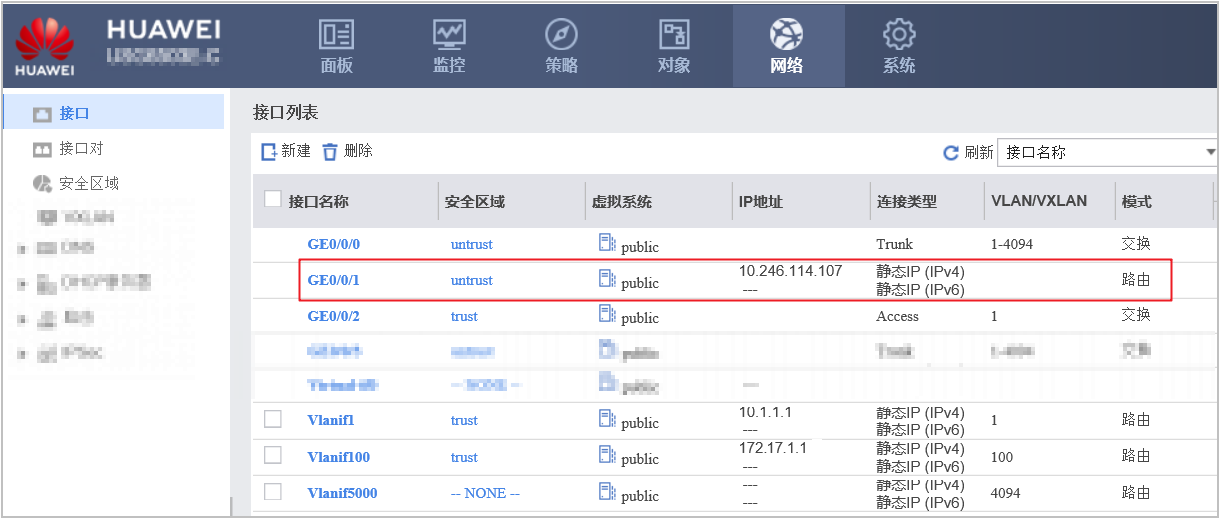
- 记录上行接口的“接口名称”和“IP地址”,用于在后续步骤中配置VPN接口。
例如:上行接口的“接口名称”为“GE0/0/1”,“IP地址”为“10.246.114.107”。
在华为乾坤控制台侧配置VPN绑定的接口
- 登录华为乾坤控制台,选择。
- 在右上角菜单栏选择“VPN接口配置”,在“VPN接口配置”区域进行配置。
图2 VPN接口配置菜单

- 在对应天关/防火墙所在行,单击“操作”列的“配置”。
图3 VPN接口配置
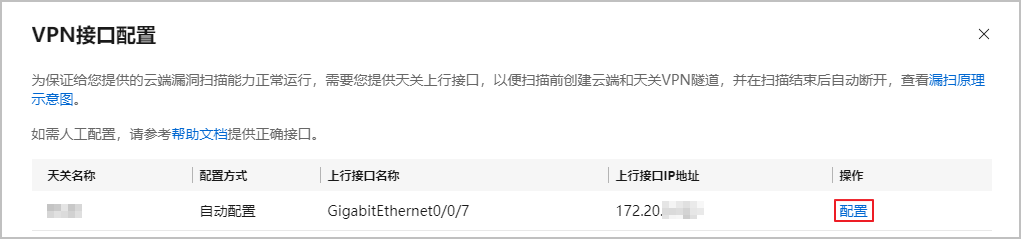
- 填写“上行接口名称”和“上行接口IP地址”,单击“保存”。
图4 VPN接口配置